Trong năm ngân sách, khi thực hiện điều chỉnh dự toán, thực hiện ghi nhận vào phần mềm như sau:
1. Điều chỉnh dự toán thu theo nội dung kinh tế
- Vào menu Nghiệp vụ\Dự toán ngân sách\Dự toán thu\Điều chỉnh dự toán thu theo NDKT, tại màn hình Điều chỉnh dự toán thu theo NDKT, nhấn nút ![]() trên thanh công cụ. Hoặc tại phân hệ Dự toán ngân sách kích chọn Điều chỉnh dự toán thu theo NDKT trên thanh tác nghiệp tại góc trái màn hình để thêm mới một chứng từ Điều chỉnh dự toán thu theo NDKT.
trên thanh công cụ. Hoặc tại phân hệ Dự toán ngân sách kích chọn Điều chỉnh dự toán thu theo NDKT trên thanh tác nghiệp tại góc trái màn hình để thêm mới một chứng từ Điều chỉnh dự toán thu theo NDKT.
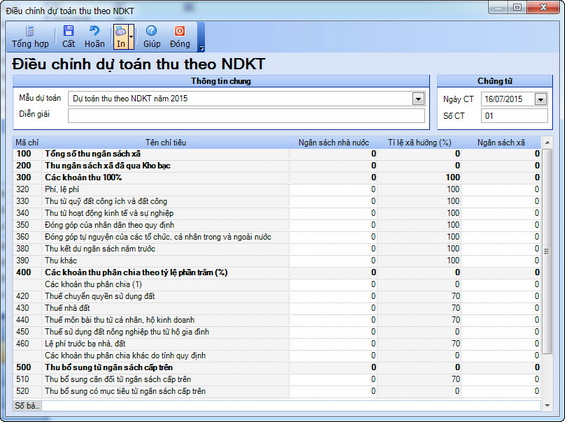
Thông tin chi tiết trên hộp hội thoại
Mẫu dự toán |
Chọn mẫu dự toán thu theo nội dung kinh tế cần tổng hợp |
Diễn giải |
Nhập diễn giải của chứng từ |
Ngày CT |
Ngày chứng từ |
Số CT |
Số chứng từ |
Mã chỉ tiêu |
Mã chỉ tiêu dự toán thu |
Tên chỉ tiêu |
Tên chỉ tiêu dự toán thu |
Ngân sách nhà nước |
Số dự toán ngân sách nhà nước được điều chỉnh |
Tỉ lệ xã hưởng |
Nhập tỉ lệ phần trăm ngân sách xã được hưởng |
Ngân sách xã |
Số dự toán ngân sách xã điều chỉnh (Cột Ngân sách xã = Cột Ngân sách nhà nước * Cột Tỉ lệ xã hưởng (%)) |
- Chọn mẫu dự toán thu theo nội dung kinh tế cần nhập điều chỉnh dự toán chi theo nội dung kinh tế.
8 Lập chứng từ Điều chỉnh dự toán chi theo nội dung kinh tế theo cách nhập chi tiết từng chỉ tiêu
- NSD nhập dự toán thu điều chỉnh chi tiết theo từng chỉ tiêu kinh tế tại cột Ngân sách xã.
- Dựa vào cột Tỉ lệ được hưởng đã được thiết lập tại phần Tạo mẫu dự toán thu theo nội dung kinh tế, để tự động tính ra số dự toán thu điều chỉnh tại cột Ngân sách xã.
- Sau đó nhấn nút <<Cất>>.
2.Điều chỉnh dự toán thu theo mục lục ngân sách
- Vào menu Nghiệp vụ\Dự toán ngân sách\Dự toán thu\Điều chỉnh dự toán thu theo MLNS, nhấn nút ![]() trên thanh công cụ. Hoặc tại phân hệ Dự toán ngân sách kích chọn Điều chỉnh dự toán thu theo MLNS trên thanh tác nghiệp tại góc trái màn hình, để thêm mới một chứng từ Điều chỉnh dự toán thu theo MLNS.
trên thanh công cụ. Hoặc tại phân hệ Dự toán ngân sách kích chọn Điều chỉnh dự toán thu theo MLNS trên thanh tác nghiệp tại góc trái màn hình, để thêm mới một chứng từ Điều chỉnh dự toán thu theo MLNS.
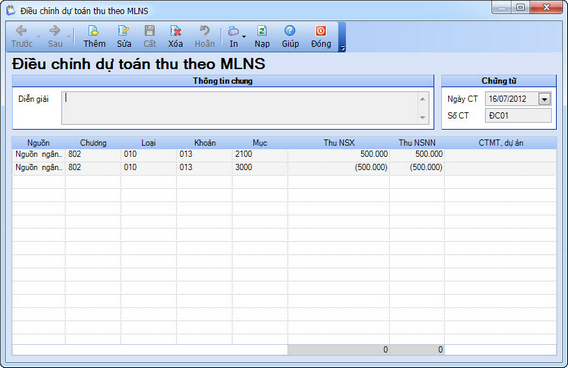
Thông tin chi tiết trên hộp hội thoại
Diễn giải |
Nhập diễn giải của chứng từ |
Ngày CT |
Ngày chứng từ |
Số CT |
Số chứng từ |
Chương |
Chương điều chỉnh dự toán |
Loại |
Loại điều chỉnh dự toán |
Khoản |
Khoản điều chỉnh dự toán |
Mục |
Mục điều chỉnh dự toán |
NSX |
Số dự toán ngân sách xã cần điều chỉnh |
NSNN |
Số dự toán ngân sách nhà nước cần điều chỉnh |
- Tại phần Thông tin chung nhập Diễn giải, Ngày CT, Số CT.
- Tại phần Thông tin chi tiết nhập Chương, Loại, Khoản, Mục, số tiền điều chỉnh dự toán thu.
- Sau đó nhấn nút <<Cất>>.
3.Điều chỉnh dự toán chi theo nội dung kinh tế
- Vào menu Nghiệp vụ\Dự toán ngân sách\Dự toán chi\Điều chỉnh dự toán chi theo NDKT, tại màn hình Điều chỉnh dự toán chi theo NDKT, nhấn nút ![]() trên thanh công cụ. Hoặc tại phân hệ Dự toán ngân sách kích chọn Điều chỉnh dự toán chi theo NDKT trên thanh tác nghiệp tại góc trái màn hình để thêm mới một chứng từ Điều chỉnh dự toán chi theo NDKT.
trên thanh công cụ. Hoặc tại phân hệ Dự toán ngân sách kích chọn Điều chỉnh dự toán chi theo NDKT trên thanh tác nghiệp tại góc trái màn hình để thêm mới một chứng từ Điều chỉnh dự toán chi theo NDKT.
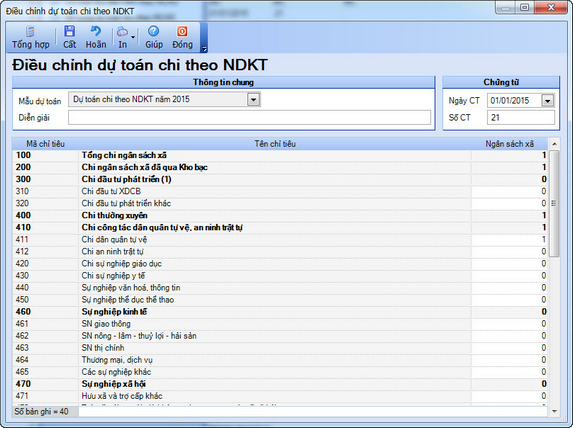
Thông tin chi tiết trên hộp hội thoại
Mẫu dự toán |
Chọn mẫu dự toán chi theo nội dung kinh tế cần tổng hợp |
Diễn giải |
Nhập diễn giải của chứng từ |
Ngày CT |
Ngày chứng từ |
Số CT |
Số chứng từ |
Mã chỉ tiêu |
Mã chỉ tiêu dự toán chi |
Tên chỉ tiêu |
Tên chỉ tiêu dự toán chi |
Ngân sách nhà nước |
Số dự toán ngân sách nhà nước được điều chỉnh |
Tỉ lệ xã hưởng |
Nhập tỉ lệ phần trăm ngân sách xã được hưởng |
Ngân sách xã |
Số dự toán ngân sách xã điều chỉnh (Cột Ngân sách xã = Cột Ngân sách nhà nước * Cột Tỉ lệ xã hưởng (%)) |
- Chọn mẫu dự toán chi theo nội dung kinh tế cần nhập điều chỉnh dự toán chi theo nội dung kinh tế.
8 Lập chứng từ Điều chỉnh dự toán chi theo nội dung kinh tế theo cách nhập chi tiết từng chỉ tiêu
- NSD nhập dự toán chi điều chỉnh chi tiết theo từng chỉ tiêu kinh tế tại cột Ngân sách xã.
- Dựa vào cột Tỉ lệ được hưởng đã được thiết lập tại phần Tạo mẫu dự toán thu theo nội dung kinh tế, để tự động tính ra số dự toán thu điều chỉnh tại cột Ngân sách xã.
- Sau đó nhấn nút <<Cất>>.
4.Điều chỉnh dự toán chi theo mục lục ngân sách
- Vào menu Nghiệp vụ\Dự toán ngân sách\Dự toán chi\Điều chỉnh dự toán chi theo MLNS, tại màn hình Điều chỉnh dự toán chi theo MLNS, nhấn nút ![]() trên thanh công cụ. Hoặc tại phân hệ Dự toán ngân sách kích chọn Điều chỉnh dự toán chi theo MLNS trên thanh tác nghiệp tại góc trái màn hình, để thêm mới một chứng từ Điều chỉnh dự toán chi theo MLNS.
trên thanh công cụ. Hoặc tại phân hệ Dự toán ngân sách kích chọn Điều chỉnh dự toán chi theo MLNS trên thanh tác nghiệp tại góc trái màn hình, để thêm mới một chứng từ Điều chỉnh dự toán chi theo MLNS.
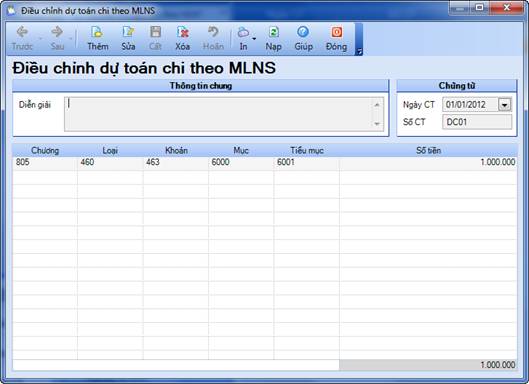
Thông tin chi tiết trên hộp hội thoại
Diễn giải |
Nhập diễn giải của chứng từ |
Ngày CT |
Ngày chứng từ |
Số CT |
Số chứng từ |
Chương |
Chương điều chỉnh dự toán |
Loại |
Loại điều chỉnh dự toán |
Khoản |
Khoản điều chỉnh dự toán |
Mục |
Mục điều chỉnh dự toán |
Số tiền |
Số dự toán chi cần điều chỉnh |
- Tại phần Thông tin chung nhập Diễn giải, Ngày CT, Số CT.
- Tại phần Thông tin chi tiết nhập Chương, Loại, Khoản, Mục, số tiền điều chỉnh dự toán chi.
- Sau đó nhấn nút <<Cất>>.